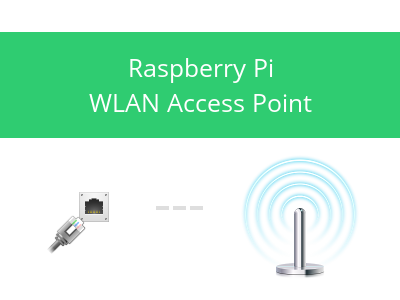
Voraussetzungen
Für einen guten WLAN Access Point sollte man auf eine sorgfältige Auswahl der Komponenten achten.
Beispielsweise sollte der WLAN USB Stick über eine qualitativ hochwertige Antenne verfügen und der verbaute Chipsatz mit Linux bzw. Hostapd kompatibel sein. Zusätzlich sollte das Gehäuse nicht aus Metall sein. Daher hier meine Empfehlung für die notwendige Hardware:
- Raspberry Pi Board*
- Gehäuse*
- Hochwertiges Netzteil*
- Class 10 SD-Karte*
- WLAN USB Stick mit Doppel-Antenne* (Chipsatz: Ralink RT5572)
Hier gilt zu beachten, dass nicht jeder mit Linux kompatible WLAN USB Stick auch als Access Point verwendet werden kann. Im Vorfeld hilft hier eine Google Suche "z.B. Linux hostapd rt5572".
Installation
Im ersten Schritt muss als Basis das Betriebssystem Raspbian aufgespielt und mit allen Updates versorgt werden.
sudo apt-get update && sudo apt-get upgradeAnschließend können wir die benötigen Pakete installieren.
sudo apt-get install bridge-utils hostapdÜber das Paket bridge-utils werden wir später die beiden Schnittstellen eth0 (LAN) und wlan0 (WLAN) miteinander verbinden (Bridge). Hostapd regelt den Betrieb des WLAN Sticks als Access Point (Infrastruktur Modus).
Konfiguration
Zunächst passen wir die grundlegende Netzwerkkonfiguration in der Datei /etc/network/interfaces an.
auto lo
iface lo inet loopback
auto eth0
iface eth0 inet dhcp
allow-hotplug wlan0
iface wlan0 inet manual
auto br0
iface br0 inet dhcp
bridge_ports eth0 wlan0
bridge_fd 0
bridge_stp noUm die Änderungen zu übernehmen starten wir die Netzwerkverbindungen einmal durch. Alternativ funktioniert natürlich auch ein Neustart des Systems.
sudo service networking stop; sudo service networking startNun kommen wir zur eigentlichen Konfiguration des Access Points auf dem Raspberry Pi.
Diese wird in der Datei /etc/hostapd/hostapd.conf vorgenommen.
interface=wlan0
bridge=br0
driver=nl80211
ssid=RaspberryWLAN
hw_mode=g
ieee80211n=1
channel=4
macaddr_acl=0
auth_algs=1
wpa=2
wpa_passphrase=MeinGeheimerWLANSchlüssel
wpa_key_mgmt=WPA-PSK
wpa_pairwise=TKIP
rsn_pairwise=CCMPHiermit erstellen wir ein WLAN mit der Kennung "RaspberryWLAN" mit WPA2 Verschlüsselung und setzen es in den Modus 802.11b/g/n.
Um den Hostapd Dienst starten zu können, müssen wir noch die Datei /etc/default/hostapd.conf anpassen.
DAEMON_CONF="/etc/hostapd/hostapd.conf"Abschließend kann der Dienst gestartet werden.
sudo service hostapd startDas WLAN mit der SSID "RaspberryWLAN" sollte nun zu am Client zu sehen sein.
Um den Access Point auch nach jedem Reboot zu starten, kann dieser in den Autostart aufgenommen werden.
sudo update-rc.d hostapd defaultsFazit
Mit dem Raspberry Pi lässt sich ein recht kostengünstiger und vor allem erweiterbarer WLAN Access Point realisieren. Im nächsten Schritt könnte man beispielsweise den Netzwerkverkehr mittels Tor anonymisieren oder das WLAN mittels Cronjob zeitgesteuert aktivieren / deaktivieren.
Die Möglichkeiten sind im Vergleich zu einem handelsüblichen Access Point also nahezu unbegrenzt. Ebenso sollte der Stromverbrauch niedriger ausfallen.
Ähnliche Artikel
- Raspberry Pi Mini-Computer im Test
- Raspberry Pi mit XBMC als Mediacenter
- Raspberry Pi Multi Boot einrichten
- WLAN Hotspot mit Windows 7
- Stabile Verbindung mit Realtek RTL8188EU unter Linux
- HAProxy Load Balancer mit Ubuntu / Debian
- Netzwerk Penetrationstests mit OpenVAS
- Netzwerkgeschwindigkeit mit Iperf testen
- Virtuelle Netzwerkschnittstellen unter Linux mit MacVLAN




Hinterlasse einen Kommentar